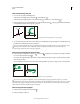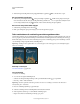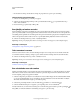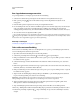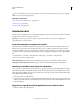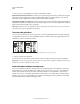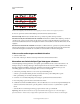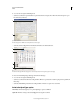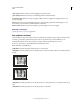Operation Manual
436
PHOTOSHOP GEBRUIKEN
Tekst
Laatst bijgewerkt 8/6/2011
3 Wanneer het gereedschap Tekst tussen gestippelde haakjes is geplaatst , klikt u om tekst in te voegen.
Een pad met tekst verplaatsen
❖ Selecteer het gereedschap Padselectie of het gereedschap Verplaatsen en klik en sleep het pad vervolgens
naar een nieuwe locatie. Als u het gereedschap Padselectie gebruikt, moet u ervoor zorgen dat de aanwijzer niet in
een I-vormige aanwijzer met een pijl verandert omdat u dan de tekst langs het pad verplaatst.
De vorm van een pad met tekst wijzigen
1 Selecteer het gereedschap Direct selecteren .
2 Klik op een ankerpunt op het pad en wijzig de vorm van het pad met de grepen.
Tekst verdraaien en de verdraaiing van tekst ongedaan maken
U kunt tekst verdraaien om een bepaald teksteffect te verkrijgen. U kunt tekst bijvoorbeeld verdraaien in de vorm van
een boog of golf. De geselecteerde verdraaiing is een kenmerk van de tekstlaag. U kunt de verdraaiing van een laag op
elk moment wijzigen om de vorm van de verdraaiing aan te passen. Verdraaiingsopties geven u nauwkeurige controle
over de richting en het perspectief van het verdraaiingseffect.
Opmerking: Tekstlagen met de opmaak Faux vet of met lettertypen zonder omtrekgegevens (zoals bitmaplettertypen)
kunt u niet verdraaien.
Voorbeeld van verdraaide tekst met de stijl Vis.
Meer Help-onderwerpen
“Een item verdraaien” op pagina 198
Type verdraaiing
1 Selecteer een tekstlaag.
2 Voer een van de volgende handelingen uit:
• Selecteer een tekstgereedschap en klik op de knop Verdraaide tekst maken op de optiebalk.
• Kies Laag > Tekst > Tekst verdraaien.
Opmerking: U kunt de opdracht Verdraaien gebruiken om tekst in een tekstlaag te verdraaien. Kies Bewerken >
Transformatie pad > Verdraaien.
3 Kies een verdraaiingsstijl in het pop-upmenu Stijl.
4 Selecteer de richting van het verdraaiingseffect, Horizontaal of Verticaal.
5 Geef desgewenst waarden op voor aanvullende verdraaiingsopties:
• Buigen om de mate van verdraaiing van de laag op te geven